ghost win7系统Numbers创建电子表格的教程
时间:2019-02-24 16:09:30来源:装机助理重装系统www.zhuangjizhuli.com作者:由管理员整理分享
Numbers作为iwork三剑客之一,也是Mac用户们经常在使用的办公工具,初学者们在一开始不知道Numbers怎么创建电子表格,其实Numbers创建电子表格是打开 Numbers,请点按 Dock、Launchpad 或“应用程序”文件夹中的 Numbers 图标。如果没有看到模板选取器,请选取“文件”>“新建”(从屏幕顶部的“文件”菜单中)以将其打开,对此下面系统花园小编就以ghost win7系统为例来介绍一下Numbers创建电子表格的方法吧。
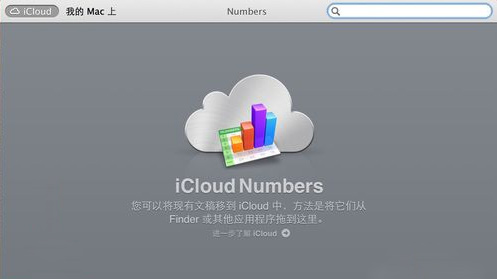
1、首先,在模板选取器中,滚动以找到您要创建的电子表格类型,在连按模板以打开它。若要从头开始创建一个新电子表格,请连按“空白”模板;
2、然后,在将标题和数据添加到表格:选择某个表格单元格,在键入,添加其他表格、文本框、形状和图像:点按工具栏中的对象按钮;
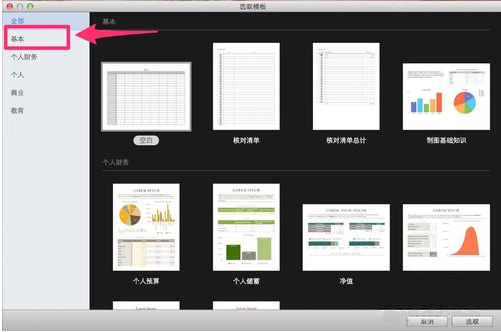
3、接下来,在排列工作表上的元素,将表格和对象拖移到想要的位置即可。
若要给电子表格命名并存储电子表格,请选取“文件”>“存储”,输入名称,选取位置,再点击按“存储”,如果您的 Mac 上已设置 iCloud Drive,Numbers 默认会将电子表格存储到其中即可随时更改电子表格名称或更改电子表格存储位置。
以上就是Numbers创建电子表格的教就介绍到这了,感兴趣的用户不妨按照教程去操作吧,希望这个教程对创建电子表格有所帮助。
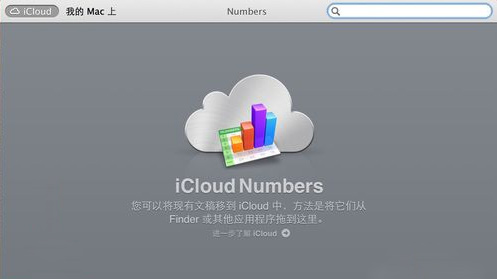
1、首先,在模板选取器中,滚动以找到您要创建的电子表格类型,在连按模板以打开它。若要从头开始创建一个新电子表格,请连按“空白”模板;
2、然后,在将标题和数据添加到表格:选择某个表格单元格,在键入,添加其他表格、文本框、形状和图像:点按工具栏中的对象按钮;
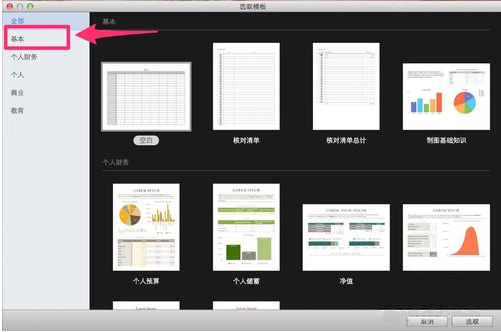
3、接下来,在排列工作表上的元素,将表格和对象拖移到想要的位置即可。
若要给电子表格命名并存储电子表格,请选取“文件”>“存储”,输入名称,选取位置,再点击按“存储”,如果您的 Mac 上已设置 iCloud Drive,Numbers 默认会将电子表格存储到其中即可随时更改电子表格名称或更改电子表格存储位置。
以上就是Numbers创建电子表格的教就介绍到这了,感兴趣的用户不妨按照教程去操作吧,希望这个教程对创建电子表格有所帮助。
分享到:
